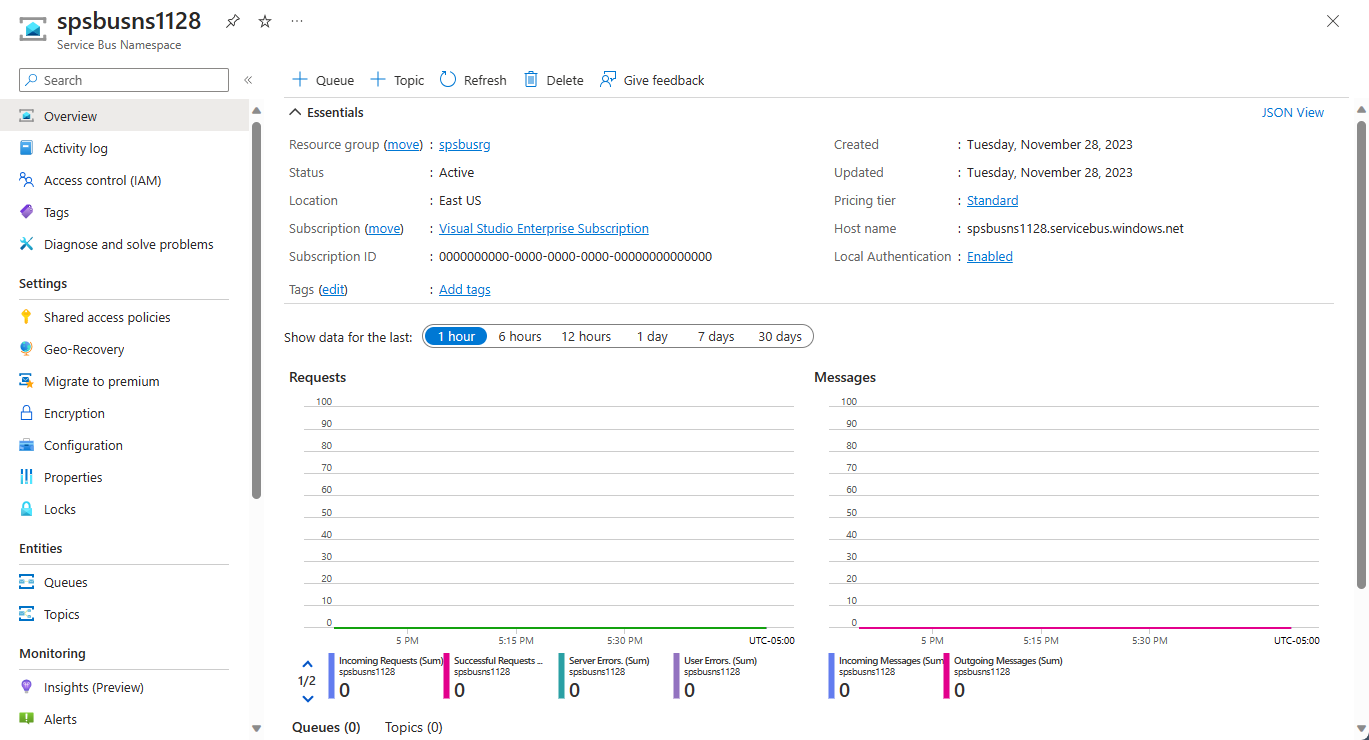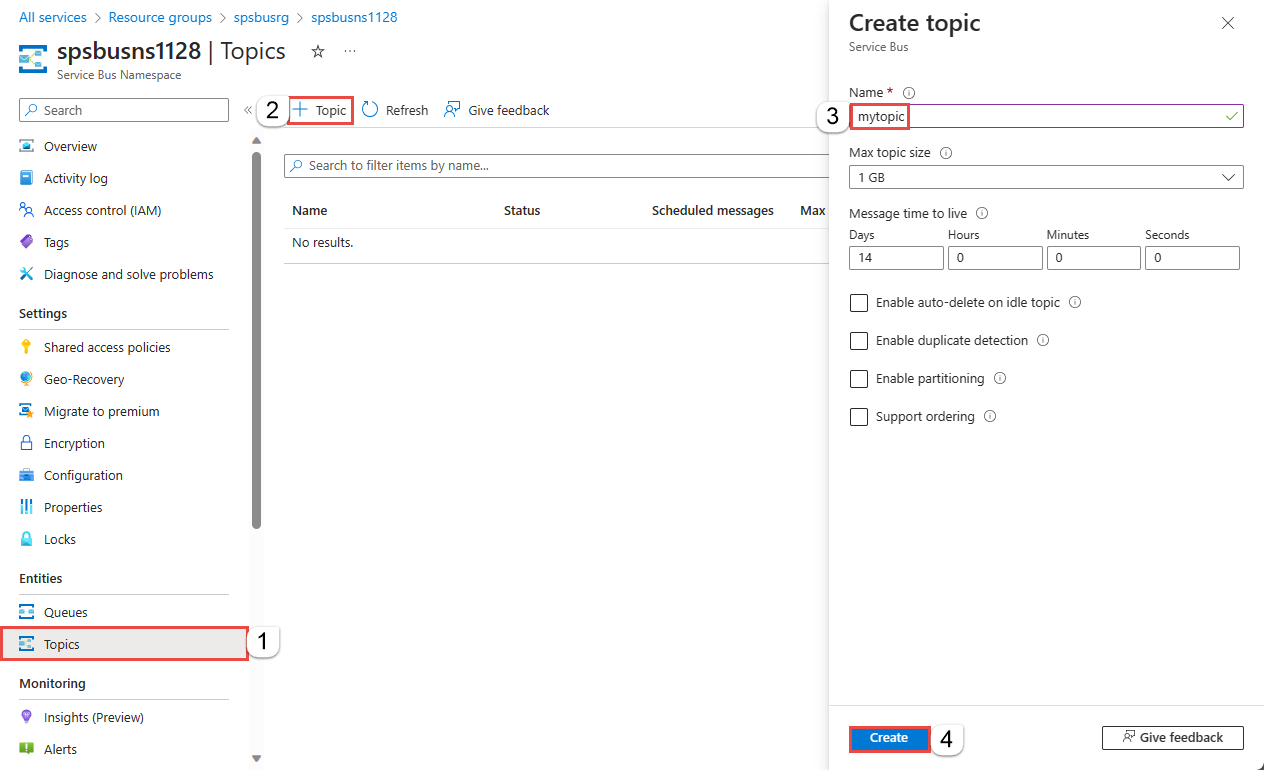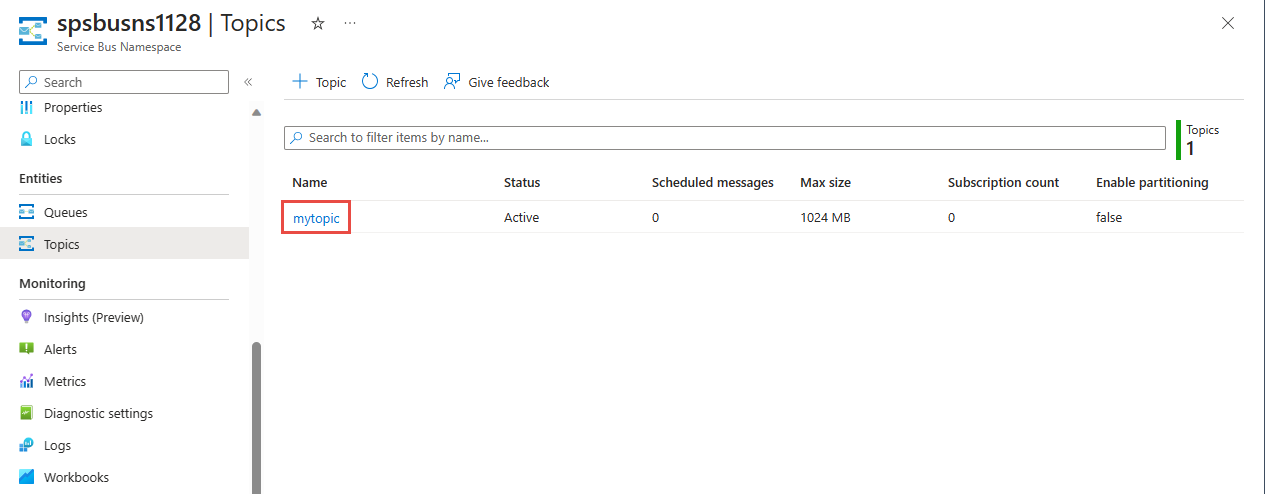Azure portalını kullanarak Service Bus konusunu ve konunun aboneliklerini oluşturma
Bu hızlı başlangıçta, Azure portalını kullanarak bir Service Bus konusu oluşturacak ve ardından bu konuya abonelik oluşturacaksınız.
Service Bus konuları ve abonelikleri nelerdir?
Service Bus konuları ve abonelikleri publish/subscribe mesajlaşma iletişim modelini destekler. Konuları ve abonelikleri kullandığınızda, dağıtılmış bir uygulamanın bileşenleri birbiriyle doğrudan iletişim kurmaz; bunun yerine, aracı görevi gören bir konu aracılığıyla ileti alışverişi yaparlar.
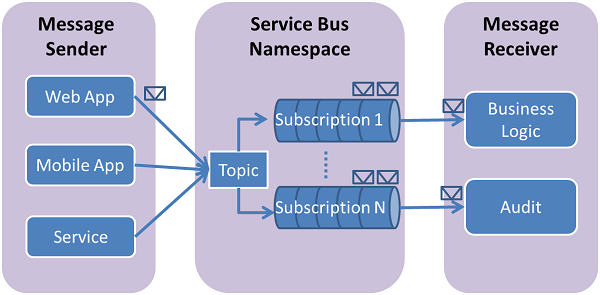
Her iletinin tek bir tüketici tarafından işlendiği Service Bus kuyruklarının aksine, konular ve abonelikler yayımlama/abone olma deseni kullanarak bire çok iletişim biçimi sağlar. Bir konuya birden çok abonelik kaydetmek mümkündür. Bir konuya ileti gönderildiğinde, bu ileti bağımsız olarak işlenmek/işlemek için her abonelik için kullanılabilir hale gelir. Bir konuya abone olunması, konuya gönderilmiş olan iletilerin kopyaların alan sanal kuyruğa benzer. İsteğe bağlı olarak aboneliklerdeki bir konu için filtre kurallarını kaydedebilirsiniz. Bu sayede, bir konuya gönderilen iletileri hangi konu abonelikleri tarafından alınıyorsa bunları filtreleyebilir veya kısıtlayabilirsiniz.
Service Bus konuları ve abonelikleri, çok sayıda kullanıcı ve uygulama genelinde çok sayıda iletiyi işlemek için ölçeklendirmenizi sağlar.
Azure portalında bir ad alanı oluşturma
Azure'da Service Bus mesajlaşma varlıklarını kullanmaya başlamak için öncelikle Azure'da benzersiz olan bir ad alanı oluşturmanız gerekir. Ad alanı, uygulamanızdaki Service Bus kaynakları (kuyruklar, konular vb.) için bir kapsam kapsayıcısı sağlar.
Ad alanı oluşturmak için:
Azure Portal’ında oturum açın.
Tüm hizmetler sayfasına gidin.
Sol gezinti çubuğunda, kategoriler listesinden Tümleştirme'yi seçin, fareyi Service Bus'ın üzerine getirin ve ardından Service Bus kutucuğundaki düğmeyi seçin+.
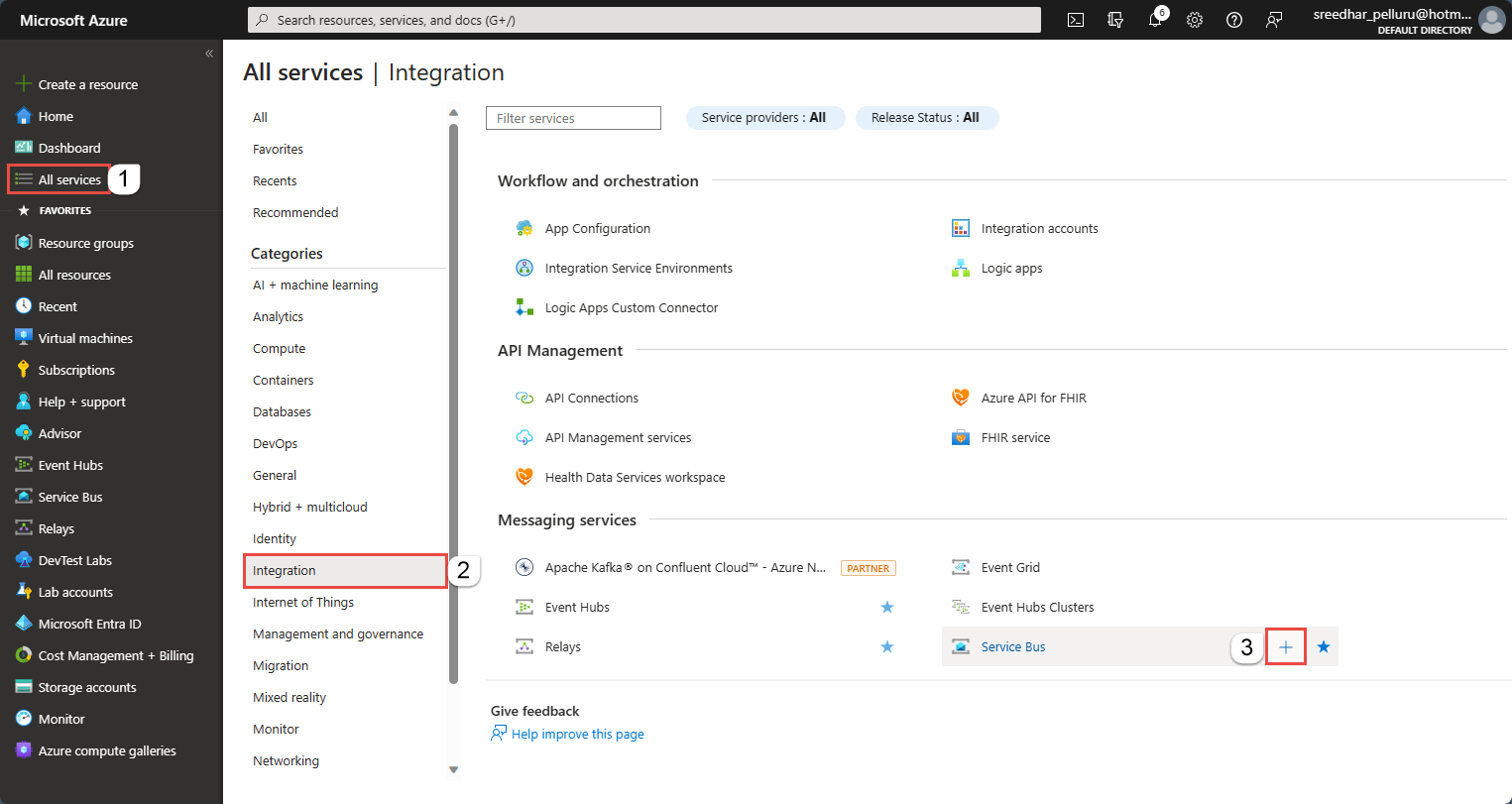
Ad alanı oluştur sayfasının Temel bilgiler etiketinde şu adımları izleyin:
Abonelik için ad alanının oluşturulacağı bir Azure aboneliği seçin.
Kaynak grubu için, ad alanının yaşayacağı mevcut bir kaynak grubunu seçin veya yeni bir tane oluşturun.
Ad alanı için bir ad girin. Ad alanı adı aşağıdaki adlandırma kurallarına uymalıdır:
- Adın Azure genelinde benzersiz olması gerekir. Adın kullanılabilirliği sistem tarafından hemen denetlenir.
- Ad uzunluğu en az 6 ve en fazla 50 karakterdir.
- Ad yalnızca harf, sayı, kısa çizgi "-" içerebilir.
- Ad bir harfle başlamalı ve bir harf veya numarayla bitmelidir.
- Ad "-sb" veya "-mgmt" ile bitmiyor.
Konum için ad alanınızın barındırılacağı bölgeyi seçin.
Fiyatlandırma katmanı için ad alanı için fiyatlandırma katmanını (Temel, Standart veya Premium) seçin. Bu hızlı başlangıç için Standart'ı seçin.
Önemli
Konuları ve abonelikleri kullanmak istiyorsanız Standart veya Premium'u seçin. Konular/abonelikler Temel fiyatlandırma katmanında desteklenmez.
Premium fiyatlandırma katmanını seçtiyseniz, mesajlaşma birimi sayısını belirtin. Premium katman, her iş yükünün yalıtılmış olarak çalışması için CPU ve bellek düzeyinde kaynak yalıtımı sağlar. Bu kaynak kapsayıcısı mesajlaşma birimi olarak adlandırılır. Premium ad alanında en az bir mesajlaşma birimi vardır. Her Service Bus Premium ad alanı için 1, 2, 4, 8 veya 16 mesajlaşma birimleri seçebilirsiniz. Daha fazla bilgi için bkz . Service Bus Premium Mesajlaşma.
Sayfanın alt kısmındaki Gözden geçir ve oluştur'u seçin.
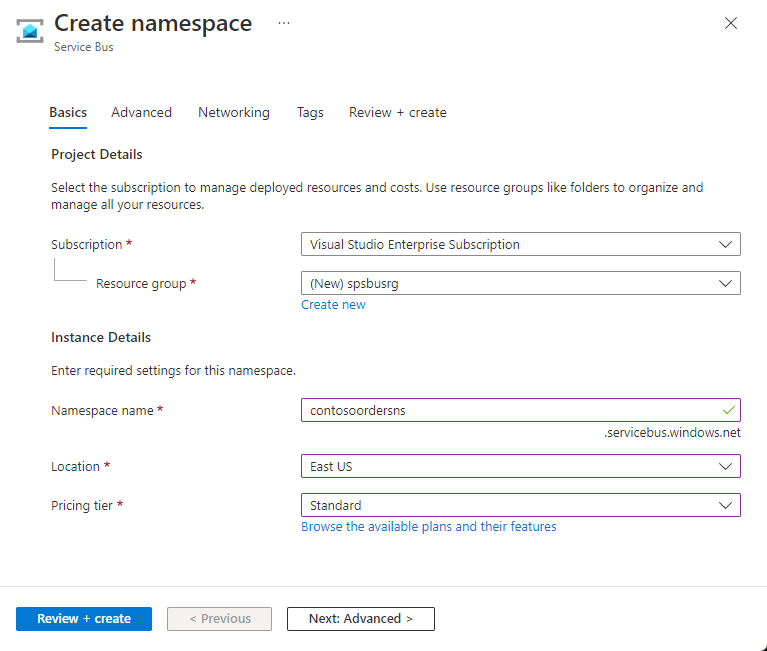
Gözden geçir ve oluştur sayfasında ayarları gözden geçirin ve Oluştur'u seçin.
Kaynağın dağıtımı başarılı olduktan sonra dağıtım sayfasında Kaynağa git'i seçin.

Service Bus ad alanınızın giriş sayfasını görürsünüz.
Azure portalını kullanarak konu oluşturma
Service Bus Ad Alanı sayfasında, soldaki menüden Konular'ı seçin.
Araç çubuğunda + Konu'ya tıklayın.
Konu için bir ad girin. Diğer seçenekleri varsayılan değerlerinde bırakın.
Oluştur'u belirleyin.
Konu başlığına abonelik oluşturma
Önceki bölümde oluşturduğunuz konuyu seçin.
Service Bus Konusu sayfasında, soldaki menüden Abonelikler'ive ardından araç çubuğunda + Abonelik'i seçin.

Abonelik oluştur sayfasında şu adımları izleyin:
Aboneliğin adı olarak S1 girin.
Ardından, aboneliği oluşturmak için Oluştur'u seçin.
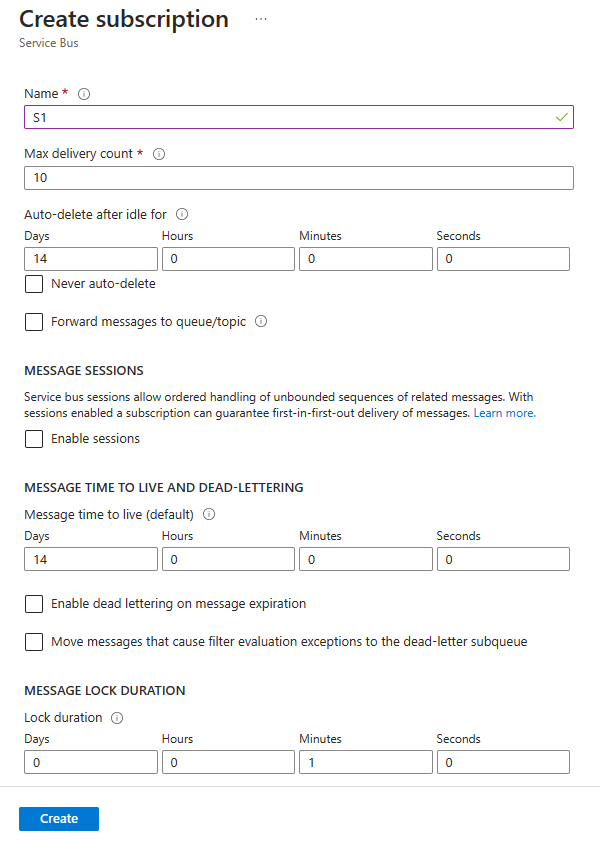
S2 ve S3 adlı abonelikler oluşturmak için önceki adımı iki kez yineleyin.
Sonraki adımlar
Bu makalede, bir Service Bus ad alanı, ad alanında bir konu ve konu için üç abonelik oluşturdunuz. Konu başlığına ileti yayımlamayı ve abonelikten gelen iletilere abone olmayı öğrenmek için, İletileri yayımlama ve iletilere abone olma bölümündeki aşağıdaki hızlı başlangıçlardan birine bakın.